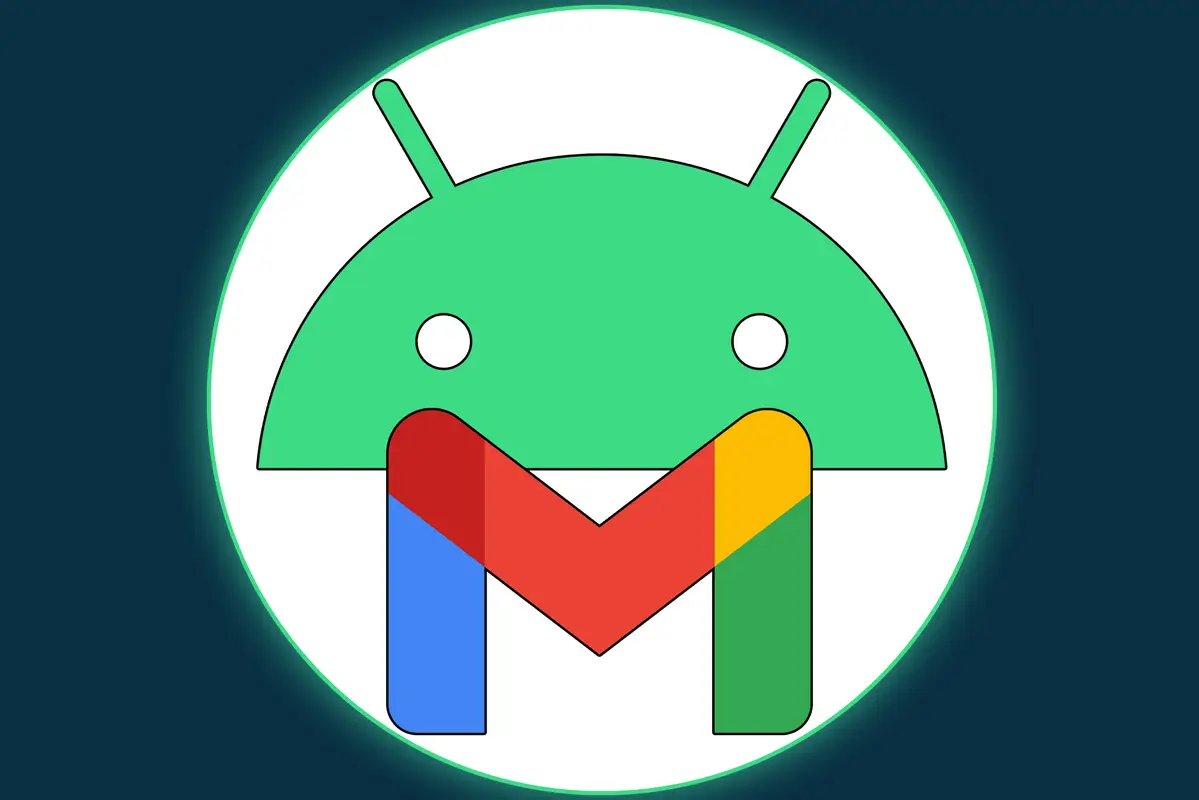
朋友、电子邮件发件人、互联网人士:请听听我的意见——天啊,今天我有一个令人难以置信的 Gmail 宝藏要与你们分享。
它是一个完整的高级附加组件系统,我敢肯定它在很大程度上已被遗忘。 我知道我已经忘记了这一切,直到前几天,当我在我的收件箱中四处闲逛时(就像一个人所做的那样),突然发现自己做出了一个滑稽的卡通松弛表情,同时高兴地大笑起来。
让我告诉你:如果你像我一样痴迷于效率,那么你将自己做一些懒惰的大笑。
[ 2023 年最佳 Android 商务应用 ]
在我们开始之前,让我先简单介绍一下:这些插件是官方 Google Workspace Marketplace 平台的一部分,我敢肯定在过去六个月里有四个人访问过这个平台。 它包含一系列工具,您可以直接将其添加到不同的 Workspace 应用程序中,然后无需打开任何其他东西或中断您的工作流程即可使用。
使用 Gmail,这意味着您可以将其他生产力要素直接放入您的收件箱,并立即使用它们最有用的功能。
[嘘:爱走捷径? 我的 Android 快捷方式超级课程将教您大量省时的手机技巧。 现在免费注册!]
最重要的是? 与您通常对附加组件的期望不同,这些漂亮的东西在 Gmail Android 应用程序中的工作与在桌面网站上一样好。
让我告诉你我的最爱。
Gmail Android 插件 No. 1:Trello 快速添加
我不了解你,但 Trello 是我的生产力设置中绝对不可或缺的一部分。 我用它来组织想法、日历、墨西哥卷饼和各种好东西。
借助 Trello Gmail 插件,我现在可以通过在手机上快速点击几下,将我正在查看的任何电子邮件直接发送到任何 Trello 看板。
我所做的就是寻找现在显示在我在 Gmail Android 应用程序中打开的每封电子邮件底部的 Trello 图标,然后用我的小人形指针轻敲它——天哪,你会看看吗?
就在此时此地,在我的收件箱内,出现了一个简单的弹出面板,它连接到我的 Trello 设置,让我可以将我正在查看的任何电子邮件发送到我想要的任何看板。
您所要做的就是自己安装附加组件,然后在您第一次在 Gmail 中打开它时按照步骤进行授权。
顺便说一下,这同样适用于我们将要讨论的所有其他 Gmail 附加组件——所有这些工具都由与该服务相关的公司拥有和运营(换句话说,在这种情况下,Trello ). 他们通常只能访问您主动打开它们的电子邮件,因此只要您信任相关服务,就隐私而言没有什么可担心的。
Gmail Android 附加组件 No. 2:更简单的 Slack 发件人
接下来,下次您想从 Gmail 向 Slack 发送内容时,跳过通常的复制粘贴流程,而是点击收件箱中同一位置的方便 Slack 图标——在您打开的任何电子邮件的底部 值得信赖的 Gmail Android 应用程序。
安装 Slack Gmail 插件后,您会看到一个省步面板,使您能够将电子邮件直接发布到任何可用的频道或 DM 中。
还不错吧?!
Gmail Android 附加组件 No. 3:更智能的签名设置
签署东西很糟糕——毫无疑问。 但由于它仍然是我们现代工作世界中不可避免的现实,您最好让它尽可能地令人愉悦。
PandaDoc Gmail 插件正是这样做的:当您在查看任何带有 PDF 附件的电子邮件时单击它的图标,它会让您尽可能轻松地签署文件,而无需经历所有常见的麻烦。
您只需确认谁在签名,就在 Gmail 中,然后点击一个按钮将文档传送到 PandaDoc 并准备好供您签名。
同样的设置也适用于 DocuSign Gmail 附加组件或 Dropbox Sign(以前称为 HelloSign)Gmail 附加组件,如果您喜欢其中任何一种服务。
Gmail Android 附加组件 No. 4:您的按需同义词库
如果您还没有听说过 Power Thesaurus,那您就错过了。 该站点是一个非常棒的资源,可用于查找与众不同的同义词,并帮助您自己想出任何想逃避您的单词。
虽然常规的 Power Thesaurus Android 应用程序非常值得您花时间去探索,但 Power Thesaurus Gmail 附加组件将所有这些功能都带到了您的 Gmail 收件箱中。 这样一来,您无需离开正在撰写的电子邮件即可获得所需任何内容的定义或庞大的同义词列表。
对于热爱(甚至厌恶)语言的人来说,这是一个非常有益的发现。
Gmail Android 附加组件 No.5:您的个人收件箱任务链接
这个最终的 Gmail 附加组件很有趣 — 因为它实际上为您提供了一种提高生产力的能力,即使是 Google 自己的应用程序也不允许。
这也是一种选择你自己的冒险设置:
使用 Todoist Gmail 附加组件或 AnyDo Gmail 附加组件,您可以通过快速点击 Gmail Android 应用程序中任何电子邮件底部的相应图标,将整封电子邮件发送到您正在进行的任何任务列表中 .
奇怪的是:Google Keep 和 Google Tasks 都作为本地插件自动出现在 Gmail 桌面网站中。 但是您无法在 Gmail Android 应用程序中像这样访问它们中的任何一个。 去搞清楚。
不过,如果您不介意依靠 Todoist 或 AnyDo 来完成您的任务,那么它们是一些出色的学习服务! — 您可以将此功能扩展到您的 Android 电子邮件域,从而节省大量步骤和时间。
对于大多数人(很可能包括谷歌本身)来说,这个系统似乎已经忘记了。








